Spesso, potresti domandarti come scaricare foto da iPhone. Dopo aver riempito di fotografie, immagini e video la memoria del telefono, per liberarla, hai deciso di spostare le foto da un’altra parte. Il problema, è che non hai ben capito come si faccia. Dunque, per evitare di perdere i tuoi ricordi, hai approfondito la questione cercando sul web. Ed ecco che, dopo qualche ricerca, sei finito sul mio blog.
In questa guida, ti spiego infatti come scaricare foto da iPhone. Ti dico cosa devi fare per passare le fotografie presenti nel melafonino sul PC, indipendentemente dal fatto che abbia un SO Windows o macOS. Allora, se sei d’accordo, non resta che cominciare.
Come scaricare foto da iPhone

La prima cosa che devi sapere quando ti chiedi come scaricare foto da iPhone, è che spesso, il melafonino tende ad ottimizzare lo spazio nel telefono. Pertanto, è probabile che molte delle foto presenti nella memoria siano delle copie compresse. Le fotografie originali, infatti, vengono spesso archiviate su iCloud. Quindi, sarebbe meglio scaricare foto da iCloud, piuttosto che dal telefono. È probabile, però, che non tutte le foto siano online, su iCloud insomma. Ecco perché potresti aver bisogno anche di scaricare foto da iPhone.
Oltre a quanto ho appena detto, prima di procedere, sarebbe meglio effettuare un backup del telefono tramite iTunes. In questo modo, puoi eliminare le foto in tutta tranquillità. E se ne rimpiangessi alcune, potresti recuperarle in seguito.
Ciò premesso, di seguito trovi le procedure che ti consentono di importare le immagini e gli scatti presenti nel Rullino sul tuo PC. Procedi in base al sistema operativo che stai utilizzando, ovvero Windows o macOS.
Indice
Windows
Se ti stai chiedendo come scaricare foto da iPhone e vuoi farlo su un computer con sistema operativo Windows, puoi usare l’Esplora risorse oppure, se hai Windows 10, la Raccolta foto. In entrambi i casi, la prima cosa che devi fare è installare iTunes. Dopodiché, devi collegare iPhone al PC tramite USB e autorizzare il computer. Quando hai fatto, procedi come segue. Se le procedure fossero troppo sintetiche, approfondisci leggendo la mia guida su come trasferire foto da iPhone a PC.
Esplora risorse

Per scaricare foto da iPhone tramite l’Esplora risorse (Windows Explorer), basta che utilizzi iPhone come se fosse una chiavetta USB. In Questo PC, le vecchie Risorse del computer, oltre ai dischi rigidi, eventuali memorie USB e Unità CD/DVD, troverai anche Apple iPhone. Fai doppio click su di esso, seleziona Internal Storage e dopo DCIM. In quella cartella, ci saranno tutte le fotografie e i video salvati nella memoria interna del melafonino. Ci saranno anche le foto scattate a 360 gradi. Procedi a scaricare foto da iPhone selezionandole tutte, copiandole e incollandole in una cartella sul Desktop (o altri percorsi). Partirà così il trasferimento.
Attendi la fine della procedura e dopo cancella le foto dal telefono. In questo modo, libererai spazio sul melafonino. Tieni conto, però, che non potrai più visualizzare le fotografie dal telefono. Rimarranno solo quelle caricate su iCloud. Questo, a patto che sia attiva la Libreria foto.
Raccolta foto
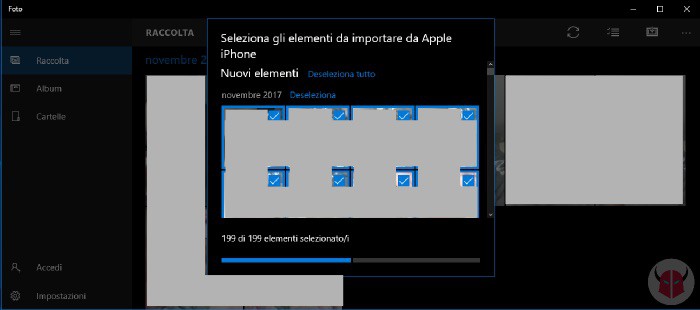
Se hai Windows 10 e ti chiedi come scaricare foto da iPhone, potresti anche utilizzare la Raccolta foto. Procedi aprendo il menu Start. Poi, cerca e avvia l’app Foto. Dopo che hai aperto l’applicazione, clicca l’opzione Importa dal menu Raccolta. Poi, seleziona iPhone e scegli le foto da importare. Quando hai fatto, clicca Continua e scegli il percorso in cui desideri che le foto vengano archiviate. Infine, scegli se eliminare gli elementi importati da iPhone dopo l’importazione e dopo clicca Importa. Aspetta che si concluda il trasferimento e sei a posto.
macOS
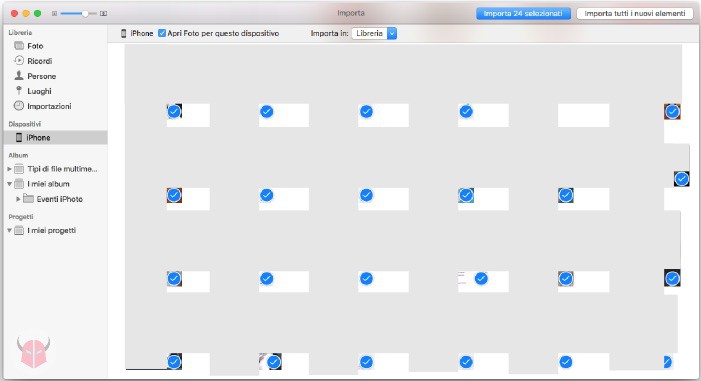
Se hai un Mac con sistema operativo macOS e ti stai domandando come scaricare foto da iPhone, devi utilizzare l’app Foto. Si aprirà in automatico non appena collegherai il melafonino al Mac tramite cavo USB. Dovresti visualizzare la schermata Importa. Se non si aprisse il programma, apri a mano Foto e clicca il nome del tuo iPhone sotto la voce Importa.
A questo punto, puoi scaricare foto da iPhone. Per importarne solo alcune, seleziona quelle che ti interessano e scegli Importa selezionati. Invece, per importarle tutte, clicca Importa tutte le nuove foto. Dopo l’importazione, puoi scegliere di cancellare le foto dal melafonino. Per farlo, clicca Elimina elementi. Mentre per tralasciare questa operazione, clicca Mantieni elementi. Fatto ciò, le foto importate saranno visibili nell’album Ultima importazione. Rimarranno disponibili anche quando scollegherai il telefono. Per ulteriori informazioni, leggi la mia guida su come importare foto da iPhone a Mac.